Phần mềm kế toán Misa là một trong những phần mềm kế toán được sử dụng phổ biến nhất hiện nay. Tuy nhiên khi bạn đang thực hiện thì thường xảy ra lỗi không mở được dữ liệu trên phần mềm Misa, nhưng không biết cách khắc phục ra sao. Dưới đây kế toán Bảo Tín sẽ hướng dẫn bạn khắc phục đăng nhập vào dữ liệu hiển thị thông báo lỗi không mở được dữ liệu trên phần mềm Misa.

1. Các nguyên nhân và cách khắc phục lỗi không mở được dữ liệu trên phần mềm Misa
Khi bạn đang thực hiện trên phần mềm Misa thì bỗng nhiên hiển thị thông báo:

Một số nguyên nhân khiến bạn không thể đăng nhập bằng dữ liệu do dữ liệu đã bị hỏng hoặc bị xóa và cách khắc phục như sau:
Thư mục chứa dữ liệu gốc đã bị thay đổi đường dẫn
Cách khắc phục:
Cách 1: chuyển dữ liệu về lại đường dẫn cũ
Cách 2: Xóa dữ liệu đã di chuyển và sau đó ghi dữ liệu trở lại đường dẫn mới
Dữ liệu gốc đã bị xóa
Cách khắc phục: phục hồi lại các dữ liệu từ file sao lưu cũ
Service BitLocker chạy nên gây ảnh hưởng (Đối với máy tính có hệ điều hành Wins 8 hoặc Wins 10)
Kiểm tra hệ điều hành của máy tính:
Nhấp chuột phải vào biểu tượng My Computer trên màn hình Desktop, chọn Properties.
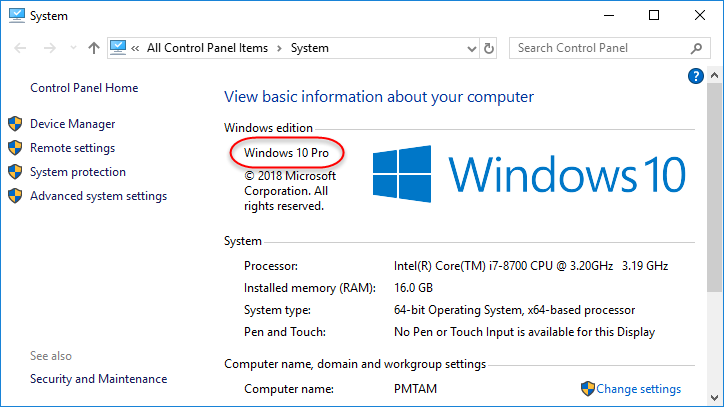
Tại mục Windows edition, kiểm tra xem hệ điều hành của máy tính, nếu là Windows 8 hoặc Windows 10 thì thực hiện theo hướng dẫn khắc phục dưới đây.
Cách khắc phục: Tắt service BitLocker theo các bước như sau:
Vào Start → cài đặt

Tiếp đến Update & security.

Sau đó chọn Device encryption\Turn off\Turn off.
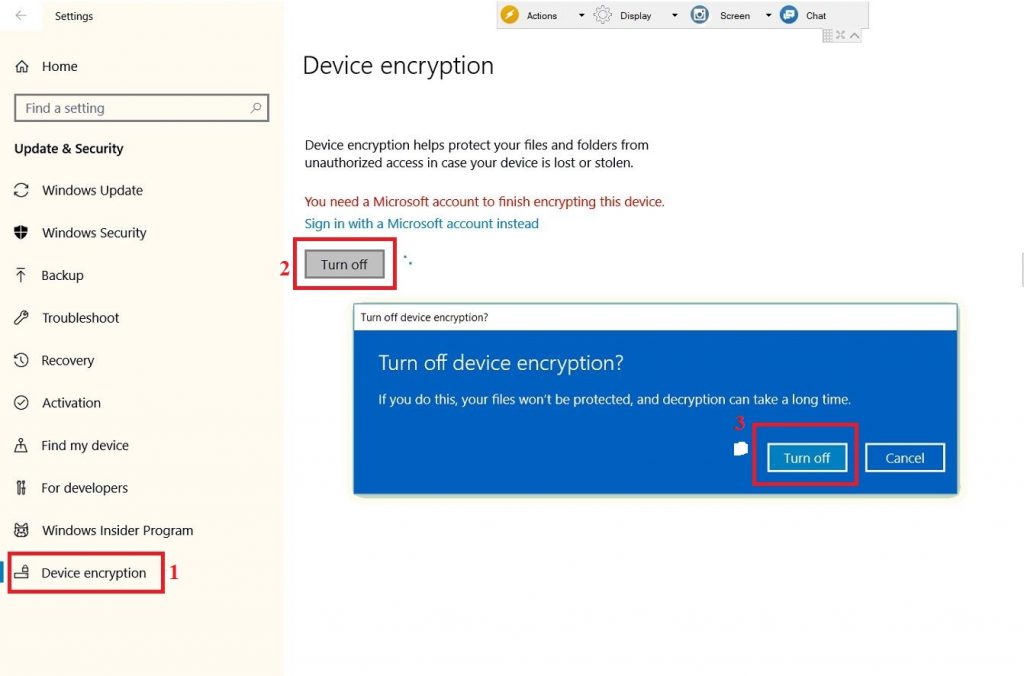
Sau đó khi Device Encryption hoàn thành thì khởi động lại máy tính và đăng nhập vào dữ liệu

2. Một số trường hợp không rõ nguyên nhân
Cách khắc phục:
Thực hiện khởi động lại SQL Server theo các bước sau:
Vào All Programs → Microsoft SQL Server 2014 → Configuration Tools → SQL Server 2014 Configuration Manager.

Chọn mục SQL Server Services trên màn hình chọn hộp thoại SQL Server Configuration Manager.
Nhấn chọn mục SQL Server của máy chủ chứa dữ liệu MISA SME.NET 2020 (thông thường là SQL Server (MISASME2020)).
Xem thêm: Khắc phục lỗi không cài được phần mềm Misa trên máy tính sử dụng Win 8 trở lên
Nhấn chuột phải và nhấn chọn Restart.
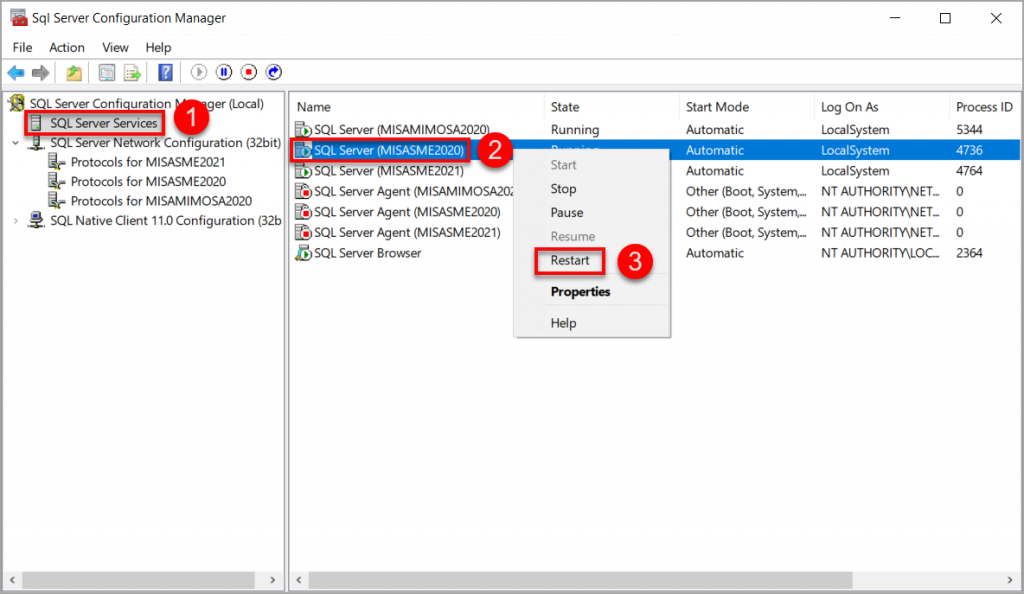
Trên đây, chúng tôi đã hướng dẫn bạn cách khắc phục đăng nhập vào dữ liệu hiển thị thông báo không mở được dữ liệu trên phần mềm Misa. Nếu bạn đang gặp khó khăn khi thực hiện trên Misa hoặc đang cần giải đáp liên quan đến kế toán thì liên hệ với Bảo Tín ngay nhé.







